Metóda 1: Pridajte ikonu na hlavný panel
Táto možnosť je vhodná pre tých používateľov, ktorí to potrebujú „Kalkulačka“ pre rýchly prístup, ale nechcete zaplniť hlavný priestor na pracovnej ploche ďalšou skratkou. Potom možno ikonu aplikácie pridať na panel úloh pomocou niekoľkých jednoduchých krokov:
- Objavte „Štart“ a prostredníctvom vyhľadávacieho nálezu „Kalkulačka“.
- Vpravo kliknutím na tlačidlo so šípkou nadol otvorte ďalšie možnosti.
- Kliknite ľavým tlačidlom myši na položku „Pripnúť na hlavný panel“.
- Potom choďte na použitie „Kalkulačka“, a tiež potiahnite ikonu doprava alebo doľava vo vzťahu k pozícii ostatných ikon.
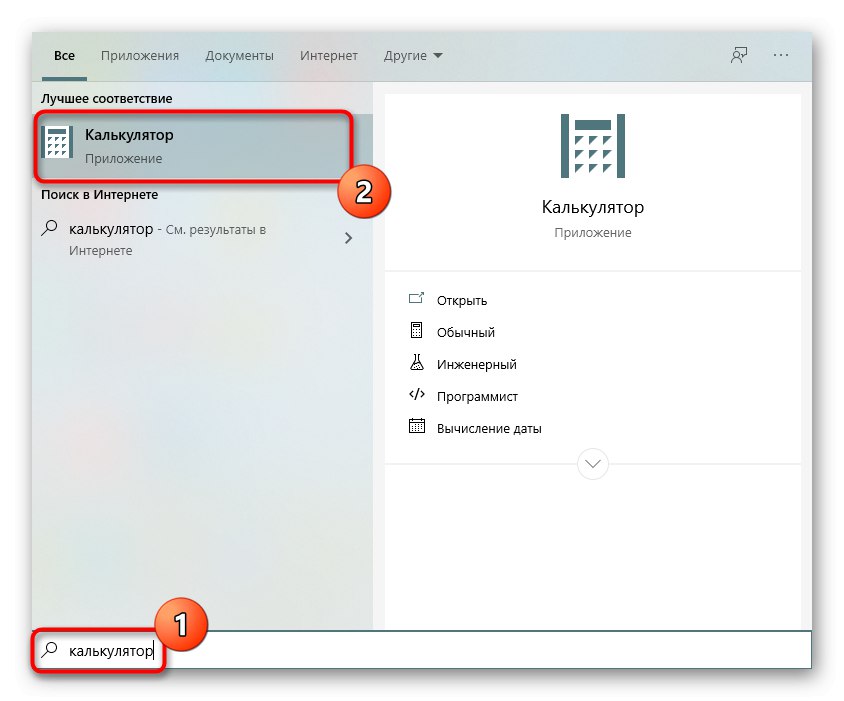
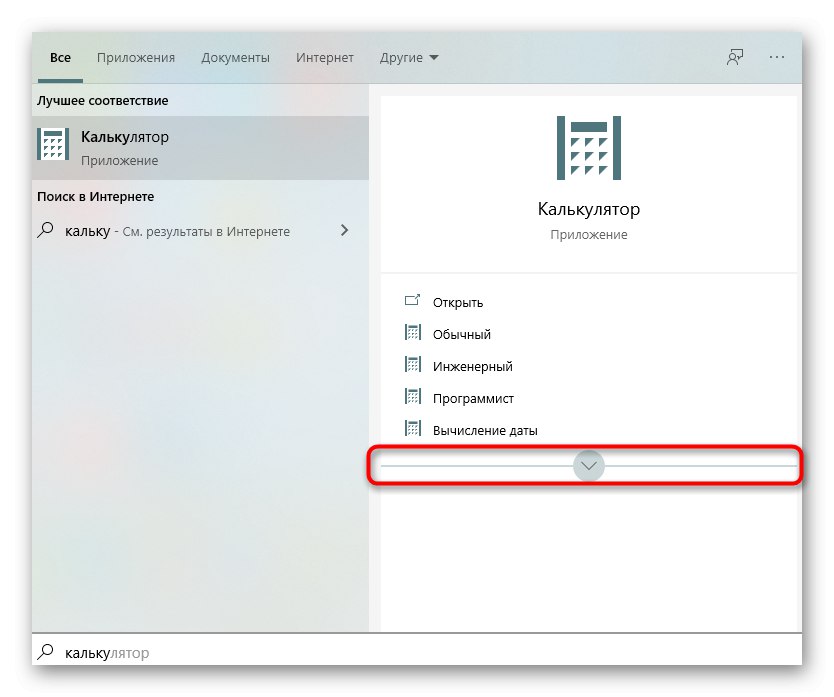
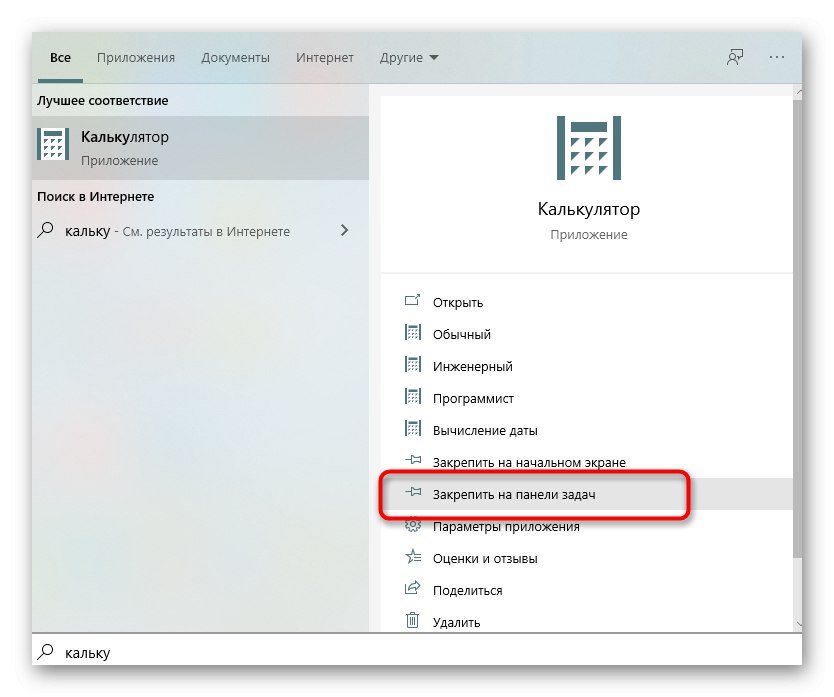

Už spustenú aplikáciu môžete pripnúť kliknutím pravým tlačidlom myši na jej ikonu na paneli úloh a výberom príslušnej položky.
Metóda 2: Vytvorenie odkazu zo spustiteľného súboru
Aplikácia „Kalkulačka“Rovnako ako akýkoľvek iný program v operačnom systéme, aj tu existuje spustiteľný súbor, cez ktorý sa spúšťa. Funkcionalita systému Windows 10 umožňuje vytvoriť odkaz na takýto objekt umiestnením na plochu, aby ste rýchlo otvorili potrebný softvér. V prípade štandardného nástroja sa to deje takto:
- IN „Prieskumník“ ísť po ceste
C: WindowsSystem32a nájdite tam spustiteľný súbor s názvom „Calc“. - Kliknite na ňu pravým tlačidlom myši a vyberte "Vytvoriť zástupcu".
- Zobrazí sa upozornenie o tom, že skratky nie je možné vytvoriť v systémových katalógoch. Namiesto toho sa odporúča umiestniť ich na plochu. Potvrďte túto akciu.
- Teraz môžete pozorovať, že na pracovnej ploche bola vytvorená zodpovedajúca skratka, ktorá sa používa na spustenie štandardu „Kalkulačka“.
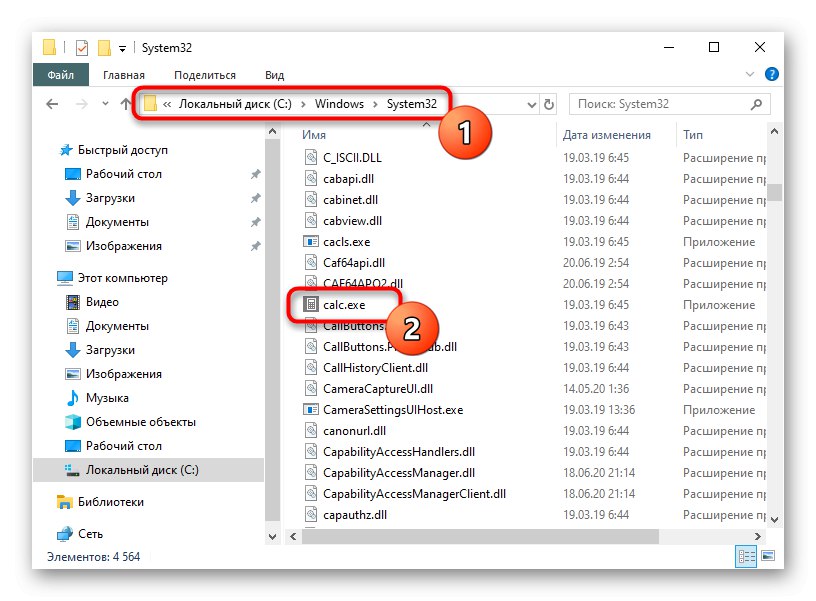
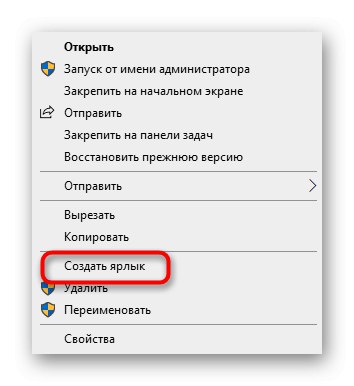
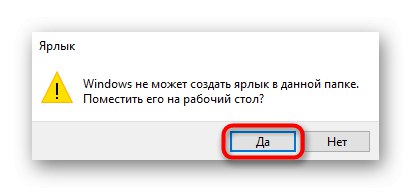

Metóda 3: Ručne vytvorte odkaz
Alternatívny spôsob vytvorenia odkazu pomocou „Kalkulačka“ - pomocou špeciálne určenej funkcie dostupnej vo Windows 10. Od používateľa sa bude vyžadovať manuálne zadanie cesty k objektu, po ktorom sa ikona umiestni na plochu.
- Ak to chcete urobiť, kliknite pravým tlačidlom myši na prázdne miesto na pracovnej ploche a umiestnite kurzor myši na položku „Vytvoriť“ a vyberte riadok „Štítok“.
- Keď sa objaví pole s umiestnením objektu, vložte cestu
C: WindowsSystem32a ísť ďalej. - Dajte skratke vlastný názov a dokončite vytváranie.
- Skontrolujte, či sa skratka úspešne pridala, a potom ju spustite.
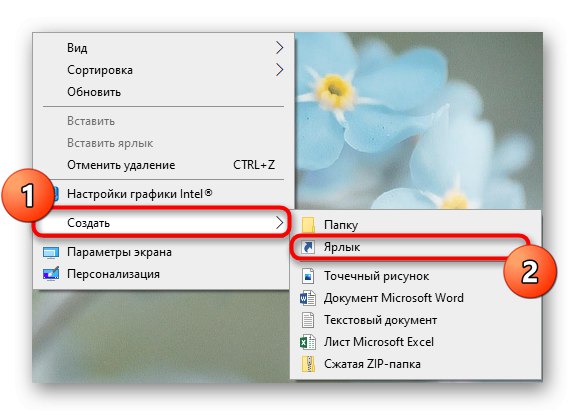
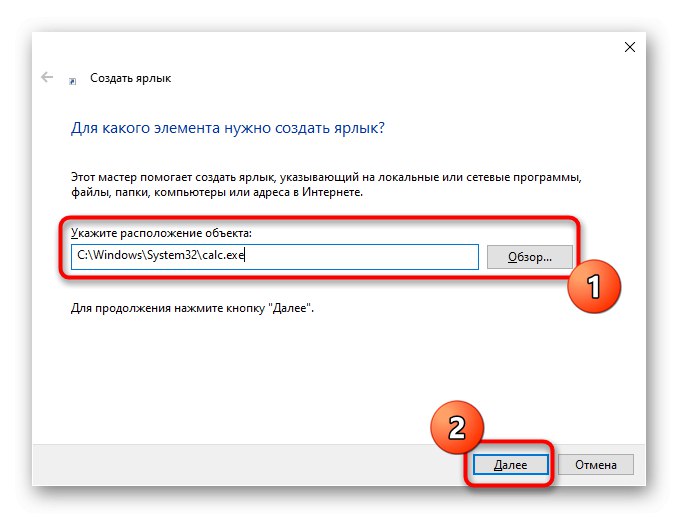
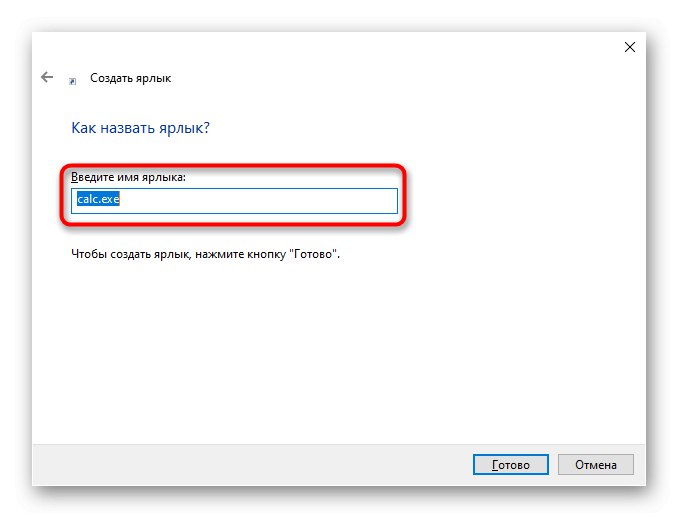
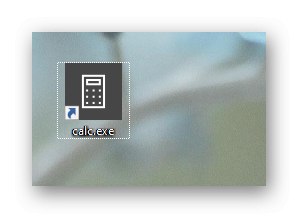
Na našom webe sa môžete ďalej oboznámiť s dvoma tematickými článkami, ktoré s tým súvisia „Kalkulačka“ v systéme Windows 10. Tam sa naučíte, ako rýchlo nájsť aplikáciu v operačnom systéme a vyriešiť problémy s jej spustením.
Viac informácií:
Nájdite a otvorte Kalkulačku v systéme Windows 10
Riešenie problémov so spustením aplikácie „Calculator“ v systéme Windows 10